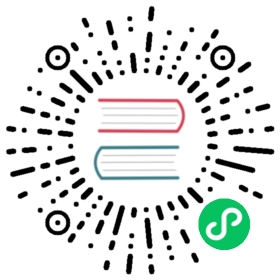所有问题
1. 概述
问题是项目的基石,是在成员在项目中通过各自的工作流进行的工作,一个问题可以代表一个史诗,一个故事,一个缺陷,一个任务等。问题能被单独分配给某个项目成员,并且设置跟踪的子任务。
2. 查看所有问题列表
在这里您可以查看项目的所有问题项,并且进行筛选、编辑、导入、导出一系列操作。问题列表支持两种查看视图:
- 列表视图:以平铺形式查看问题项;
- 树形视图:以父子级树形结构查看问题项。
3. 问题创建
方法一:点击页面上方创建问题按钮可以进行详细问题创建

方法二:点击列表中的创建问题按钮可进行问题快速创建,快速创建问题后,在问题列表单击问题,弹出编辑问题页面如图,可对问题详情进行进一步的编辑。

- 概要:问题的标题
- 优化级:表示问题需要优化的级别,包括高、中、低三个级别
- 问题类型:选择问题类型,可选‘史诗’、‘故事’、‘缺陷’、‘任务’
- 问题描述:在文本框中对问题进行描述,编辑功能支持加粗、划线、标记链接等复杂样式,可以保留复杂样式的复制粘贴,并可以直接粘贴截屏图片
- 故事点:对工作量的预估,需自行填写
- 经办人:指派问题的处理者,可自行选择经办人,如不选择,会应用模块的默认经办人逻辑和项目的默认经办人策略
- 史诗:下拉选择该问题所关联的史诗
- 冲刺:下拉选择该问题所属的冲刺
- 版本:问题修复的版本,点击可选择已有版本
- 添加关系:可以在创建问题的时候将创建的问题和其他问题相关联
4. 编辑问题
点击列表中的问题概要,会弹出问题详情页面。

- 详情:显示该问题的详细信息,包括问题描述、附件、各个字段内容等
注:用户可上传多个小于30M的附件。
- 评论:记录显示该问题的评论信息
- 记录:记录工作日志及操作历史
- 开发:关联Git分支操作
点击右上角的按钮 ,可以进行登记工作日志、创建子任务、创建缺陷、复制问题、创建分支、分配问题、修改父级、移动、删除问题等操作。
,可以进行登记工作日志、创建子任务、创建缺陷、复制问题、创建分支、分配问题、修改父级、移动、删除问题等操作。
注意:移动问题项是您可以将问题项移动到其他您有权限的项目。移动时需要重新选择问题类型、版本、模板等字段值,此外由于项目之间自定义字段不兼容,将彻底丢失这部分信息

5. 导入问题
您可以将issue从excel文件导入到问题列表中,这将有助于用户导入整理的问题需求
在问题管理页面上方的点击
导入问题,打开导入问题页面。您可以通过勾选模板字段,定义配置问题模板中需包含的字段。如果这是您的常用模板,点击下方
保存为常用模板按钮即可保存。之后您只需直接选择常用模板,点击下载模板,即可下载问题模板。

点击
下载模板,下载您配置的问题模板。按照导入模板的要求来填写需要导入的任务信息

注意:如果您设置了必填字段,在导入时候将不生效。如果您设置了字段的默认值,导入时将自动填充默认值。
- 将问题项按格式填写在excel文件中后,在导入问题页面点击
导入将问题导入到问题管理中,导入过程中可以点击关闭按钮继续进行其他操作,不会影响导入问题的进程。如下图:

注意:如果数据格式都正确,界面会提示文件解析成功,否则将会反馈失败文件,您可以将导入失败的问题项修改正确,重新导入。
6. 导出问题
您可以将issue导出问题列表到excel文件,这将有助于用户导出所需的问题列表,方便查看问题信息。
在问题管理页面上方的点击
导出问题,您可以筛选出您您需要导出的问题,选择导出字段,点击导出按钮,即可生成问题Excel文件。点击下载即可下载您需要的问题列表。您也可以将模板字段保存为常用模板,后续可以直接选择模板,不需要再次勾选导出字段。

7. 筛选问题
所有问题支持多种方式的搜索方式:
所有问题可以在搜索框中搜索,这里的搜索框仅支持按照问题概要和问题编号搜索。
所有问题也可以根据筛选需求进行筛选,找出对应筛选项的问题。系统中支持全部预定义和自定义字段进行筛选,默认提供以下搜索条件:
- 问题类型:史诗、故事、缺陷、任务、子任务;
- 状态:待处理、处理中、已完成,以及在迭代计划-配置看板中自定义的状态;
- 经办人:所有问题的经办人;
- 冲刺:在该项目中创建的所有历史冲刺;
- 优先级:高、中、低,以及在管理中心-设置-优先级中自己定义的优先级;
- 史诗:在该项目中创建的所有史诗;
其他筛选条件,您可以点击
添加筛选自定义添加筛选条件。所有问题也可以使用快速筛选进行搜索,点击快速筛选可以选择项目所有者在设置-问题-快速筛选配置好的搜索条件(这里的快速筛选是项目通用的),也可以自己添加常用的筛选条件。
- Q:如何添加自己的常用搜索条件?
- A:您可以点击
保存筛选,保存您常用的筛选条件,下次使用可以直接在快速筛选中选择。
8. 批量修改
您可以勾选您要修改的问题,批量修改问题的属性字段,支持批量修改的字段包含预定义字段和自定义字段。
- 首先您需要勾选您要进行批量修改的问题;
- 勾选后,会自动弹出批量修改的编辑页;
- 选择您要修改的字段,并且输入对应的修改内容;
- 点击确定即可修改成功。

提示:无法修改的内容会自动跳过。例如:修改故事点时,任务类型的问题,没有此字段会自动跳过